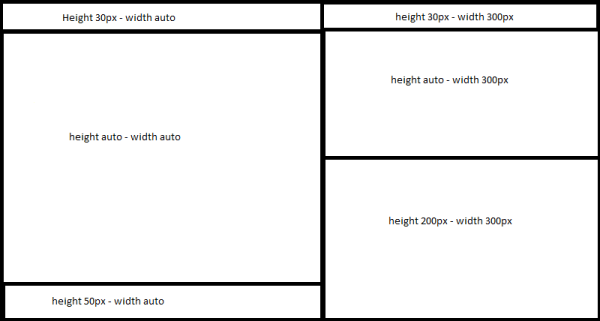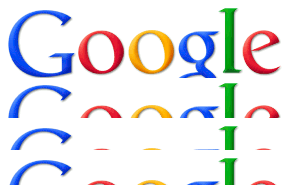Po použití předchozího tipu na full screen stránku možná narazíte na problém u mobilních zařízení (iPhone, iPad, Android), které si se šířkou stránky moc nelámají hlavu. Je potřeba je přinutit zobrazit stránku ve výchozím stavu tak, aby se šířkou přizpůsobila na šířku displeje (ať už je zařízení otočené na výšku či šířku).
Vložte do hlavičky stránky tento tag:
<meta name="viewport" content="width=1080, height=1920, user-scalable=yes" />
Tím řeknete, že stránka je optimalizována pro rozlišení 1080×1920 (můžete změnit, pokud máte jiné) a donutíte tak prohlížeč, aby stránku přizpůsobil.
Hodnotou user-scalable povolíte uživatelům, aby si mohli stránku přiblížit a lépe ji přečíst (zvláště užitečné na malých zařízeních).
Důležité je, aby tag viewport NEOBSAHOVAL hodnotu initial-scale, protože tím naopak říkáte, že stránka se NEMÁ přizpůsobit na šířku zařízení, ale má se zobrazit v určeném rozlišení (tedy 1:1)!